Wenn Ihr Computer die Uhrzeit im 24-Stunden-Format anzeigt, finden Sie im Folgenden die Schritte zum Ändern der 24-Stunden-Uhr in 12-Stunden-Uhr in Windows 10.
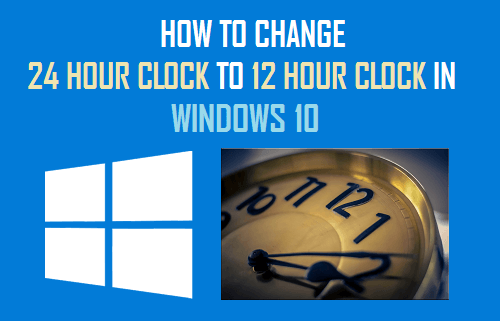
Ändern Sie die 24-Stunden-Uhr in 12-Stunden-Uhr in Windows 10
Während die meisten Menschen an das 12-Stunden-Zeitformat gewöhnt sind, wird die 24-Stunden-Zeit in Computern, Militär, Fluggesellschaften, Eisenbahnen, der öffentlichen Sicherheit und dem öffentlichen Verkehr verwendet.
Ein 24-Stunden-Uhrformat zeigt grundsätzlich den Ablauf von 24 Stunden an einem Tag von Mitternacht bis Mitternacht, ohne den Tag in a.m. und p.m. Teile.
Während Computer mit 24-Stunden-Uhren ausgeführt werden, bietet Windows 10 die Möglichkeit, die Uhrzeit sowohl im 24-Stunden- als auch im 12-Stunden-Format anzuzeigen.
Ändern Sie die 24-Stunden-Uhr mithilfe der Einstellungen in 12 Stunden
Der einfachste Weg, das Zeitformat auf Ihrem Computer von 24 auf 12 Stunden zu ändern, besteht darin, die Einstellungen für „Zeit und Sprache“ auf Ihrem Computer aufzurufen.
1. Öffnen Sie Einstellungen > klicken Sie auf Zeit und Sprache.

2. Wählen Sie im nächsten Bildschirm im linken Bereich Region aus. Scrollen Sie im rechten Bereich nach unten und klicken Sie auf den Link Datenformate ändern, der sich im Abschnitt ‚Regionale Formatdaten‘ befindet.

3. Verwenden Sie im nächsten Bildschirm den Abwärtspfeil, um die Zeit mit dem Suffix AM / PM für Lange und kurze Zeit auszuwählen.
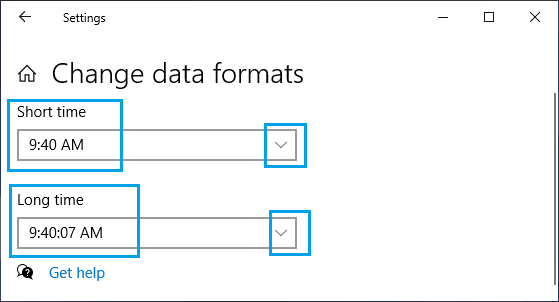
Die Änderung des Zeitformats erfolgt sofort und Sie sollten nun feststellen, dass Ihr Computer die Zeit im 12-Stunden-Format anzeigt.
![]()
Ändern Sie die 12-Stunden-Uhr in die 24-Stunden-Uhr
Wie Sie bemerkt haben müssen, melden Fluggesellschaften und Eisenbahnen Ankünfte und Abflüge im 24-Stunden-Format. Daher können Sie es nützlich finden, Ihren Computer während der Reise von 12 Stunden auf 24 Stunden umzustellen.
1. Gehen Sie zu Einstellungen > Zeit und Sprache > Wählen Sie im linken Bereich Region aus. Scrollen Sie im rechten Bereich nach unten und klicken Sie auf den Link Datenformate ändern.

2. Verwenden Sie im nächsten Bildschirm den Abwärtspfeil, um die Zeit ohne AM / PM-Suffix für lange und kurze Zeit auszuwählen.
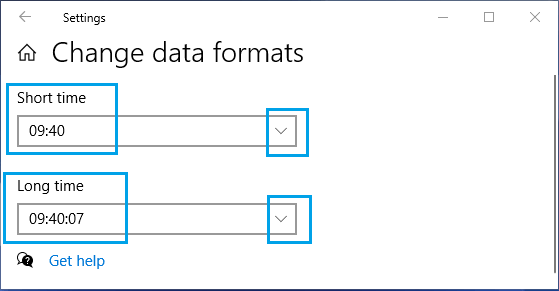
Die Änderung des Zeitformats erfolgt sofort und Sie sollten nun feststellen, dass Ihr Computer die Zeit im 24-Stunden-Format anzeigt.
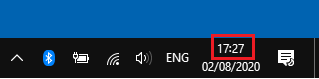
Was ist kurze und lange Zeit in Windows 10?
Windows 10 zeigt Datum und Uhrzeit an zwei Stellen auf Ihrem Computer an. Der erste Ort der Zeit kann in der unteren rechten Ecke des Bildschirms zu finden.
![]()
Dieser Ort, der die sichtbarste Ort der Zeit auf einem Computer ist als die kurze Zeit bekannt.
Die zweite Uhr (Lange Zeit) ist im Windows 10-Kalender ausgeblendet und kann nur durch Klicken auf die erste Stelle aufgerufen werden.
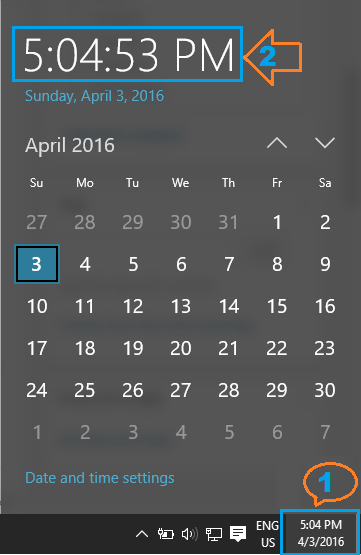
Ich hoffe, dies hat Ihnen geholfen, das Zeitformat auf Ihrem Computer je nach Bedarf von 12 auf 24 Stunden oder von 24 auf 12 Stunden zu ändern.
- So scannen Sie Dateien und Ordner in Windows 10 auf Viren
- So ändern Sie die Farbe der Taskleiste in Windows 10